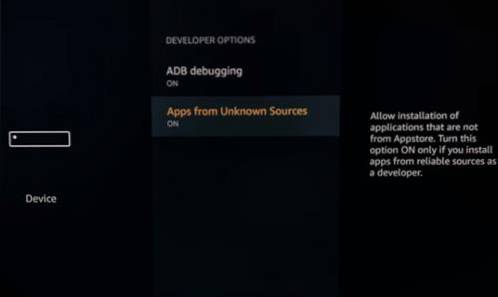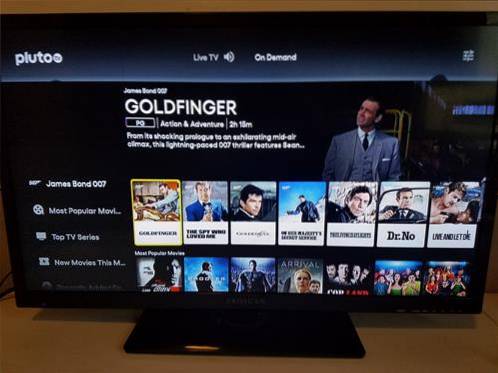Magic Dragon ist ein All-in-One-Kodi-Add-On mit vielen Inhalten.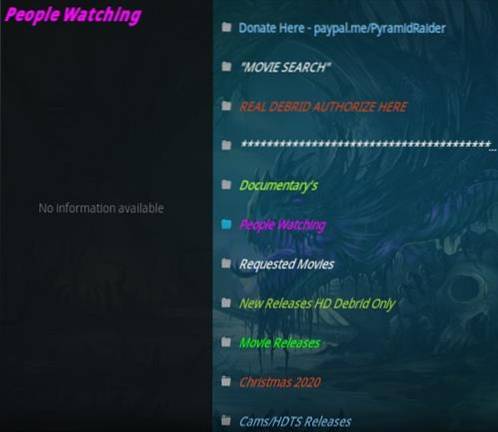
Die Abschnitte umfassen Filmsuche, Real Debrid, Dokumentarfilm, People Watching, angeforderte Filme, neue Filmveröffentlichungen, Cams / HDTS-Veröffentlichungen, 1-Klick, 4K-Filme, Kinder, Musik, Filme, Radio, Sport, TV / Unterhaltung und vieles mehr.
Die Verwendung eines guten VPN mit Kodi wird immer empfohlen, um Datenschutz, Sicherheit und Anonymität zu gewährleisten. Wenn Sie ein gutes, kostengünstiges VPN für die Verwendung mit Kodi benötigen, versuchen Sie IPVanish mit mehreren Hochgeschwindigkeitsservern ohne Drosselung oder Protokolle.
* WirelesSHack.org ist nicht mit Kodi, Addons oder Builds verbunden. WirelesSHack.org ist eine Nachrichten- und Informationsseite, die Urheberrechtsverletzungen nicht unterstützt oder duldet. Kodi sollte nur mit Inhalten verwendet werden, die persönlich gekauft und besessen werden oder gemeinfrei sind.
Ort
Name: Ezzer Macs Wizard Repository
URL: http://ezzer-mac.com/repo
So installieren Sie das Magic Dragon Kodi Add-on
- Klicken Sie oben links auf Systemeinstellungen Symbol
- Klicken Dateimanager
- Klicken Sie mit der linken Maustaste Quelle hinzufügen
- Klicken Sie dort, wo es steht KEINER
- Geben Sie die URL ein: http://ezzer-mac.com/repo
- Nennen Sie es im nächsten Feld Ezzermacs und klicken Sie auf OK
- Überprüfen Sie, ob alles korrekt ist, und klicken Sie auf OK
- Gehen Sie zurück zum Hauptmenü und klicken Sie auf Add-Ons
- Klicken Sie oben links auf das Add-On Package Installer-Symbol
- Klicken Von Zip-Datei installieren
- Ein Feld wird geöffnet und ausgewählt Ezzermacs
- Klicken repository.EzzerMacsWizard.zip
- Warten Sie, bis das Repository heruntergeladen und oben rechts eingeblendet wurde, und sagen Sie Repo installiert
- Klicken Installation aus dem Repository
- Klicken EzzerMacs-Assistent
- Video-Add-Ons
- Scrollen Sie nach unten und klicken Sie auf Der magische Drache
- Klicken Installieren
- Ein Fenster mit allen Abhängigkeiten und Add-Ons, die installiert werden sollen, wird angezeigt OK klicken
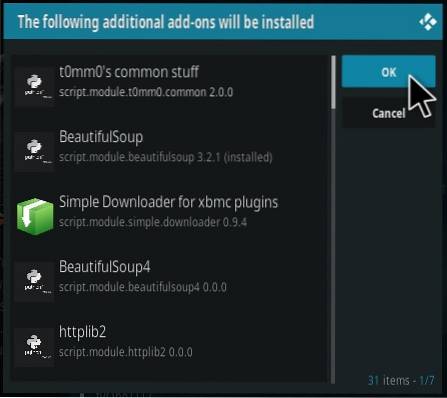

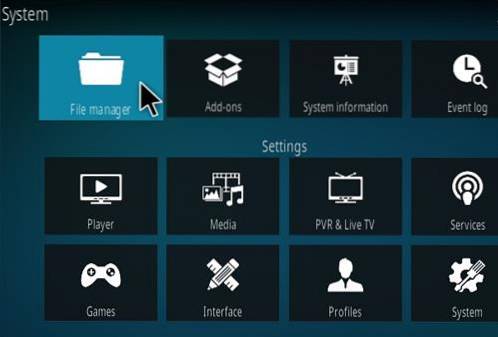
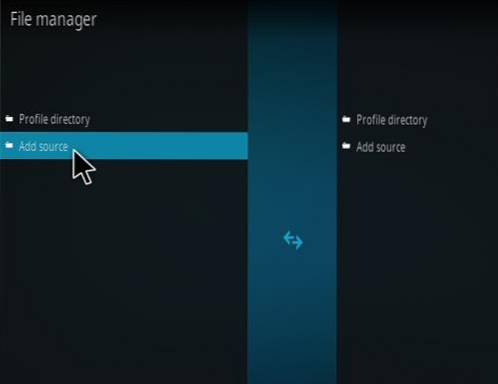

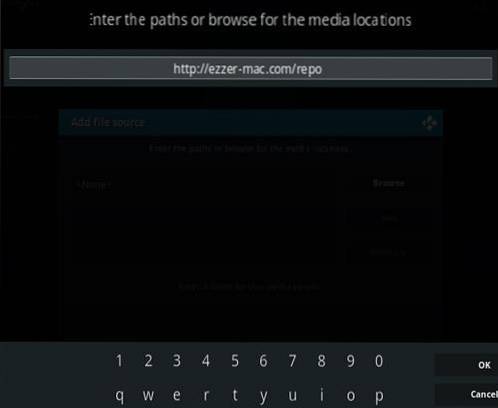
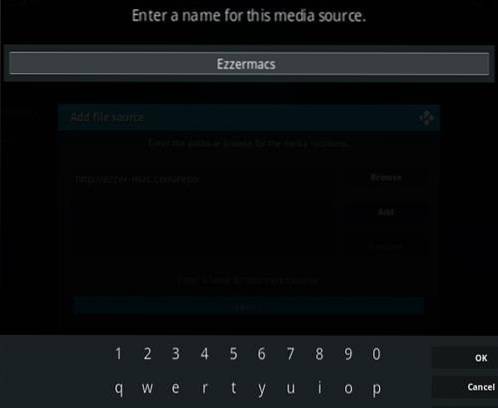
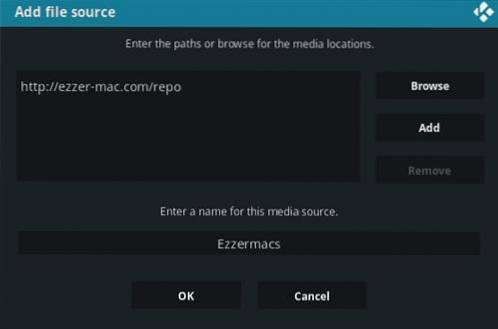
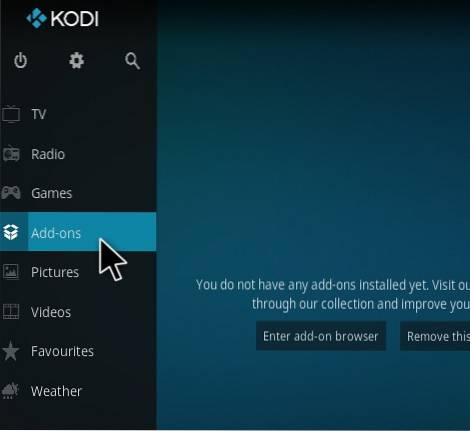
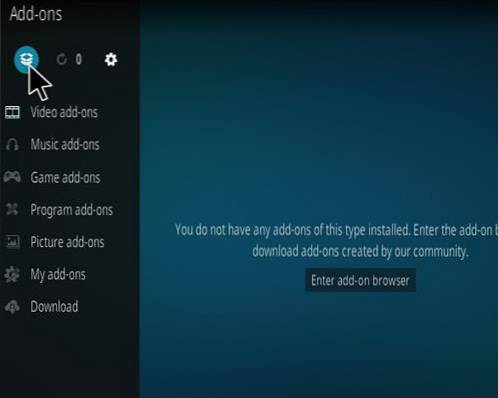
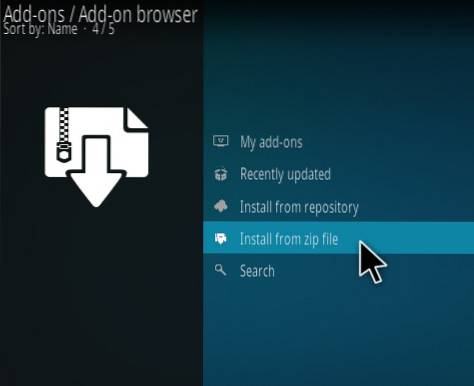
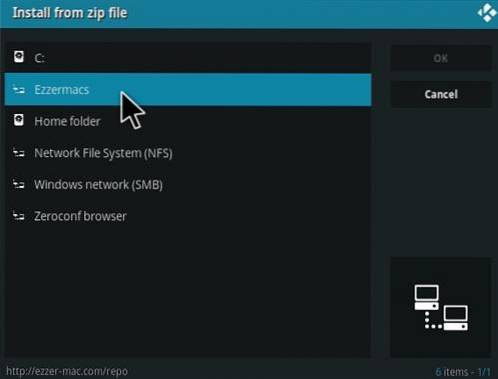
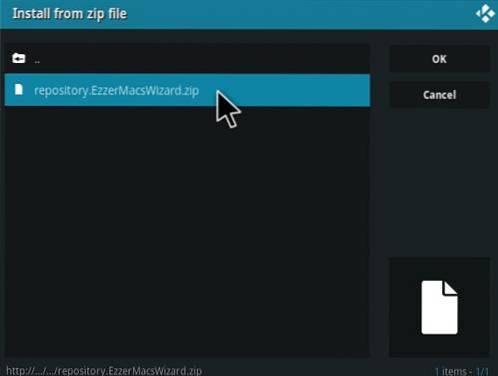
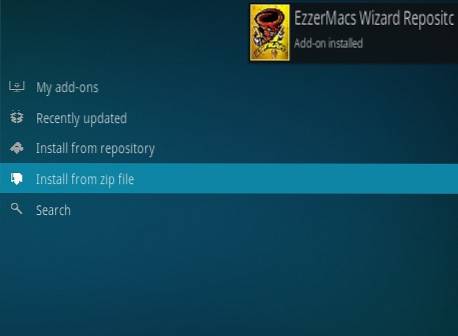
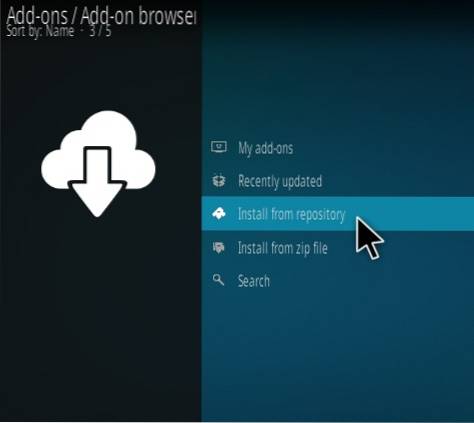
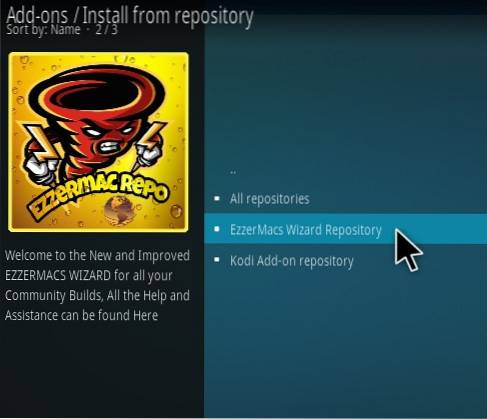
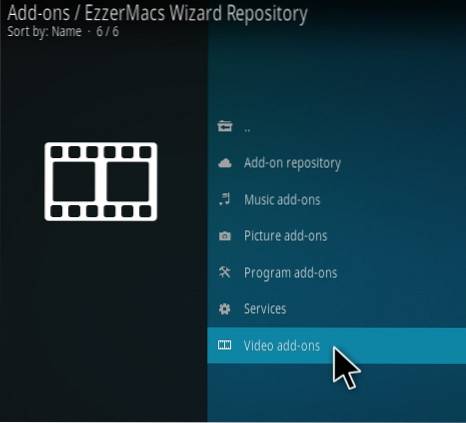
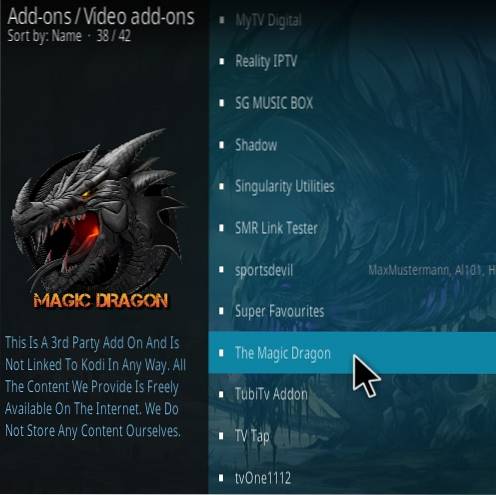
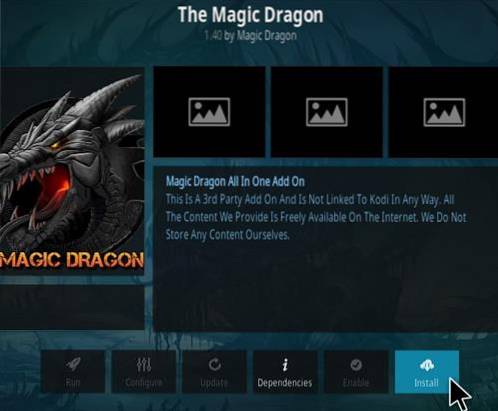
 ComputersHowto
ComputersHowto